Pemacu Audio Definisi Tinggi Realtek adalah salah satu pemacu bunyi yang paling banyak digunakan yang menyediakan DTS, Dolby, Surround Sound berkualiti tinggi. Perisian pemacu ini dilengkapi dengan sejumlah ciri dan fungsi seperti Digital ke Analog Converter (DAC) enam saluran yang menyokong penuh format Modulasi Pulse Code 16/20/24-bit untuk audio 5.1 saluran. Pemacu Audio Realtek HD biasanya diperlukan agar peranti audio anda dalam keadaan berfungsi. Syarikat itu mengeluarkan pemacu audio terbaru sebulan sebelum Windows 10 dilancarkan untuk mengikuti lingkungan desktop yang berubah.
Apabila anda memasang pemacu ini pada PC anda, anda akan dibekalkan dengan Realtek HD Audio Manager yang boleh digunakan untuk menyesuaikan dan memainkan suara PC. Dalam panduan ini, kami akan meneroka portal Realtek HD Audio Manager untuk mengkonfigurasi pembesar suara dan mikrofon pada PC anda.
Pengurus Audio Realtek HD
Perisian ini dipasang pada PC anda bersama dengan pakej semasa anda memasang Pemacu Audio Realtek HD apa pun. Anda boleh melancarkan perisian dengan mudah dari dulang sistem anda dengan mengklik dua kali ikon Speaker .

Sebagai alternatif, anda juga boleh melancarkannya dari lokasi Program Files di pemacu sistem anda:
C: \ Program Files \ Realtek \ Audio \ HDA \ RtHDVCpl.exe
Nama fail yang boleh dilaksanakan boleh berbeza berdasarkan versi perisian yang anda pasang.
Sebaik sahaja anda melancarkan Realtek HD Audio Manager, ia kelihatan seperti ini:
 Anda dapat melihat dua tab pada gambar di atas:
Anda dapat melihat dua tab pada gambar di atas:
- Penceramah
- Mikrofon
Mari kita teliti satu persatu.
1] Tab Pembesar suara
Di tab ini, anda boleh memodulasi tetapan yang berkaitan dengan pembesar suara di PC anda. Di bawah bahagian Volume Utama , anda boleh menyesuaikan kelantangan sistem atau mengimbangkan output audio pembesar suara kiri-kanan menggunakan slaid yang disediakan di sana. Anda juga boleh menekan pembesar suara menggunakan butang bisu.
Di bawah ini, kita dapat melihat tiga tab menggunakan yang mana anda dapat mengkonfigurasi cara suara dimainkan di PC anda.
Konfigurasi Pembesar suara
Di tab ini, anda boleh menguji output stereo pembesar suara atau fon kepala yang disambungkan ke PC. Sebaik sahaja anda mengklik butang main yang disediakan di sana, output pembesar suara kiri dan kanan akan diuji dengan memainkan contoh klip audio. Anda boleh mengenal pasti sama ada terdapat perbezaan dengan membandingkan output untuk masing-masing. Anda juga boleh menggunakan Headphone Virtualization , yang menggunakan pemprosesan lanjutan untuk membuat ilusi home theater sambil menggunakan stereo headphone. Ia sama seperti sistem Surround Sound . Selain daripada ini, anda juga boleh mengatur penggunaan pembesar suara jarak jauh.
Kesan bunyi

Anda dapat menerapkan kesan pada output suara menggunakan fungsi yang disediakan dalam tab ini. Ini memberi anda senarai panjang kesan Alam Sekitar yang tersedia dengan penyamaan kuat untuk mengurangkan perbezaan jumlah yang dirasakan. Anda boleh memilih dari banyak pilihan untuk meningkatkan suara pembesar suara / fon kepala anda dengan kesan persekitaran yang mengagumkan. Anda juga boleh menggunakan fitur Equalizer dan Pembatalan Suara asli untuk menetapkan kesan suara mengikut keselesaan anda.
Format Lalai

Di bawah tab ini, anda boleh memilih kualiti suara lalai dari segi kadar sampel dan kedalaman bit. Sekiranya anda menggunakan CD audio atau DVD, maka anda boleh menetapkan format suara masing-masing menggunakan pilihan Format CD dan Format DVD .
Cara memuat turun dan memasang semula Realtek HD Audio Manager di Windows 10
2] Tab Mikrofon
Di bawah bahagian ini, anda boleh mengkonfigurasi cara mikrofon berfungsi pada PC anda. Berikut adalah bahagian yang tersedia untuk mendorong kesan pada peranti Mikrofon:
Kesan Mikrofon
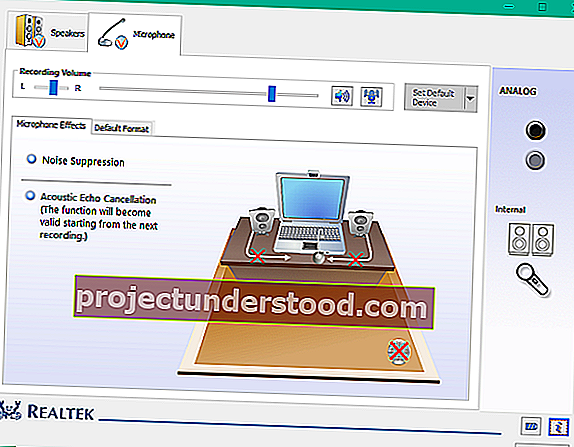
Ini memberikan pilihan untuk menekan bunyi latar belakang statik ketika anda merakam beberapa audio. Selain daripada ini, anda dapat mengurangkan gema akustik yang disebabkan oleh pembesar suara depan semasa rakaman. Fungsi-fungsi ini membantu anda merakam audio yang jelas.
Format Lalai

Seperti tetapan Speaker, anda boleh menggunakan fungsi ini untuk memilih format kualiti suara lalai.
Memodulasi tetapan ini mengikut keperluan anda dapat membantu anda memanfaatkan sepenuhnya potensi pembesar suara dan mikrofon anda. Anda bahkan dapat menguruskan kuasa yang digunakan untuk memodulasi tetapan ini dengan menggunakan pilihan Pengurusan Daya terbina dalam .
Mengklik ikon bateri kecil di posisi kiri bawah membuka tetingkap Pengurusan Daya di mana anda boleh memilih untuk mematikan perubahan ketika PC anda berjalan dengan kuasa bateri.
Lihat ciri yang disediakan dalam Realtek HD Audio Manager dan manfaatkan sepenuhnya.
Masalah bunyi? Baca Tiada suara di PC Windows.
